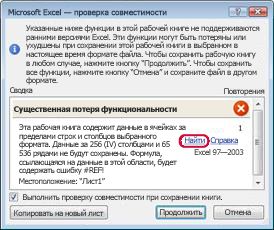Важно:
-
Перед сохранением книги Excel 2007 или более новой версии в формате файла более ранней версии, необходимо устранить проблемы, которые приводят к существенной потере функциональности, чтобы предотвратить безвозвратную потерю данных или неправильную работу функций. Средство проверки совместимости в Excel поможет выявить потенциальные проблемы.
-
Проблемы, которые приводят к небольшой потере точности, не всегда обязательно устранять перед сохранением: данные и функциональность не теряются, но книга при ее открытии в более ранней версии Microsoft Excel может выглядеть или работать несколько иначе.
Средство проверки совместимости запускается автоматически при попытке сохранить книгу в XLS-формате Excel 97–2003. Если возможные проблемы вас не беспокоят, средство проверки совместимости можно отключить.

Дополнительные сведения о средстве проверки совместимости см. в статье Сохранение книги Excel для совместимости с более ранними версиями Excel.
В этой статье
Проблемы, которые приводят к существенной потере функциональности
|
Проблема |
Решение |
|---|---|
|
Эта книга содержит сведения о метки, которые будут потеряны или не видны, если файл сохранен в более раннем формате Excel. |
Что это означает Если сохранить эту книгу в .xls формате, метки будут потеряны навсегда. Если сохранить его в формате .xlsx, метки будут сохранены, но не будут отображаться в Excel 2016 или более ранних версиях. Что делать Чтобы сохранить метки, избегайте сохранения книги в .xls формате. Если вам нужно, чтобы пользователи, которые не могут открыть .xlsx файлы, могли открыть книгу, рассмотрите возможность открытия книги в Excel для Интернета и отправки URL-адреса файла на адрес электронной почты, зарегистрированный как учетная запись Майкрософт. |
|
Эта книга содержит автономные сводные диаграммы, которые можно использовать для просмотра данных без сводной таблицы на листе. Автономные сводные диаграммы будут сохранены в виде статических диаграмм. |
Что это означает Начиная с Excel 2013, сводные диаграммы не требуют сводных таблиц на одном листе. В более ранних версиях сводные диаграммы могли считывать только данные из сводной таблицы на том же листе. Если сохранить файл с использованием более ранней версии, сводные диаграммы, которые не считывают данные из сводных таблиц на том же листе, будут сохраняться в виде статических диаграмм. Что делать Если это возможно, рассмотрите возможность добавления сводной таблицы в качестве источника данных сводной диаграммы на лист с помощью сводной диаграммы. Кроме того, можно заменить сводную диаграмму набором статических диаграмм, по одному для каждой сводной диаграммы. Если ни один из них не является возможным, рассмотрите, какие данные следует использовать в качестве источника для статической диаграммы в сохраненном файле. |
|
Некоторые формулы содержат ссылки на таблицы в других книгах, которые сейчас не открыты в текущем экземпляре Excel. При сохранении в формате Excel 97–2003 эти ссылки будут преобразованы в значения #ССЫЛКА!, так как их невозможно преобразовать в адреса на текущем листе. |
Что это означает. Книга содержит некоторые формулы, содержащие структурированные ссылки на таблицы, такие как =SUM(SalesWorkbook.xlsx! SalesTable[Sales Amount]), которые не поддерживаются в версии, выбранной для сохранения этого файла. Книга, на которые ссылаются формулы, не открыта, поэтому при сохранении и закрытии файла формулы будут преобразованы в =#REF!. Действия Рекомендуется сохранить этот файл как один из современных форматов файлов, поддерживающих структурированные ссылки на таблицы. В противном случае перед закрытием этой книги откройте связанную книгу. Затем сохраните и закройте эту книгу, пока связанная книга открыта, и Excel преобразует ссылки структурированной таблицы в ссылки на ячейки. Например, =SUM(SalesWorkbook.xlsx! SalesTable[Sales Amount]) преобразуется в что-то вроде =SUM([SalesWorkbook.xlsx]Sales! D2:D150). Дополнительные сведения о ссылках на структурированные таблицы см. в разделе Использование структурированных ссылок с таблицами Excel. |
|
Один или несколько листов в этой книге содержат представление листа. Эти представления будут удалены. |
Представления листов доступны только в Excel для Интернета. Если открыть книгу с представлениями листов в классических версиях Excel, представления листов будут недоступны. Если сохранить файл в формате Excel 97–2003, представления листа удаляются. Действия Если вам нужно сохранить представления листа, не сохраняйте файл как Excel 97-2003. Если вам нужно использовать представления листа, откройте файл в Excel для Интернета. |
|
Декоративные параметры для этого объекта будут потеряны. |
Что это означает. Начиная с Excel 2019, объект можно пометить как декоративный вместо добавления замещающего текста. Примерами объектов, которые должны помечаться как декоративные, служат стилистические границы. Люди, использующие средства чтения с экрана, будут слышать, что эти объекты являются декоративными, что позволит им понимать, что они не пропускают важные сведения. Параметр для пометки как декоративный недоступен в Excel 2016 или более ранних версиях. Действия Для каждого такого объекта добавьте замещающий текст для пользователей, использующих средства чтения с экрана. |
|
Эта книга содержит временные шкалы, которые можно использовать для фильтрации сводных таблиц, сводных диаграмм и функций CUBE в книге. Временные шкалы не будут работать в более ранних версиях Excel. |
Что это означает. Временные шкалы появились в Excel 2013 и не работают в более ранних версиях. Действия Если вы предоставляете общий доступ к файлу пользователям, использующим более ранние версии Excel, сообщите им, что они не смогут использовать временные шкалы и должны использовать другие методы фильтрации данных по периодам времени. |
|
Эта книга содержит временные шкалы, которые можно использовать для фильтрации сводных таблиц, сводных диаграмм и функций CUBE в книге. Временные шкалы не будут сохранены. Формулы, ссылающиеся на временные шкалы, возвращают #REF! ошибку #ЗНАЧ!. |
Что это означает. Временные шкалы не поддерживаются форматом файлов Excel 97–2003 (.xls). Если сохранить книгу в формате Excel 97–2003, все временные шкалы будут потеряны, а формулы, ссылающиеся на них, будут возвращать ошибку. Действия Удалите все ссылки на формулы на временную шкалу и запланируйте использовать обычные фильтры даты для фильтрации данных по периодам времени. |
|
Эта книга содержит срезы, которые можно использовать для фильтрации таблиц в книге. Срезы таблиц не будут работать в более ранних версиях Excel. |
Что это означает. Если предоставить общий доступ к файлу пользователям, которые не используют Excel 2013 или более поздней версии, они не смогут использовать срезы. Действия Сообщите пользователям, которым вы предоставляете общий доступ к файлу, что они не смогут использовать срезы, но могут фильтровать таблицу с помощью других методов. |
|
Эта книга содержит трехмерные модели, которые будут отображаться в виде изображения в предыдущих версиях Excel. |
Что это означает. Если предоставить общий доступ к файлу пользователям, которые не используют Excel 365, они не смогут использовать трехмерные модели — они будут отображаться в виде изображений. Действия Если важно, чтобы пользователи могли использовать трехмерные модели, им потребуется открыть файл в Excel 365. Если это не критично, рассмотрите возможность информирования пользователей о том, что трехмерные модели будут отображаться в виде изображений, если они не открываются в Excel 365. |
|
Эта книга содержит масштабируемую векторную графику (SVG), которая будет отображаться как переносимая сетевая графика в предыдущих версиях Excel. |
Что это означает. SVG — это векторная графика, она может легко масштабироваться и выглядеть одинаково. PPNG являются растровой графикой и масштабируются плохо - они получат зубчатые края. Если пользователи, использующие версии Excel, отличные от Excel 2019, открывают файл, они получат PPNG вместо SVG. Действия Если важно, чтобы изображения могли хорошо масштабироваться, их необходимо открыть в Excel 2019 или более поздней версии. Если не важно, чтобы они могли хорошо масштабироваться, сообщите пользователям, которым вы предоставляете общий доступ к файлу, что изображения не будут масштабироваться в Excel 2016 или более ранних версиях. |
|
Сводная таблица или подключение к данным, поддерживающая анализ нескольких таблиц, существует в этой книге и будет потеряна при сохранении в более ранних форматах файлов. |
Что это означает. Компоненты данных, такие как сводные таблицы или Connections данных, использующие несколько таблиц, не будут сохранены при сохранении книги в формате Excel 97–2003. Если предоставить общий доступ к файлу в текущем формате (XSLX) пользователям Excel 2007 или 2010, они не смогут использовать функции данных. Действия Для каждого компонента данных создайте новый лист с таблицей, содержащей все поля, необходимые компоненту данных, а затем измените источник данных для компонента данных на новую таблицу или повторно создайте компонент данных, используя новую таблицу в качестве источника данных. Чтобы создать новую таблицу, можно либо вставить одну из исходных таблиц, а затем создать остальные поля с помощью VLOOKUP , чтобы получить их из остальных исходных таблиц, либо с помощью Access воссоздать модель данных для компонента данных в виде запроса, а затем импортировать данные запроса на лист в книге в виде таблицы. |
|
Функции данных Excel (сводные таблицы, книги Connections, таблицы, срезы, Power View и функции куба), поддерживающие анализ нескольких таблиц, не поддерживаются в более ранних версиях Excel и будут удалены. |
Что это означает. Функции данных, использующие несколько таблиц, не будут сохранены при сохранении книги в формате Excel 97–2003. Если предоставить общий доступ к файлу в текущем формате (XSLX) пользователям Excel 2007 или 2010, они не смогут использовать функции данных. Действия Для каждого компонента данных создайте новый лист с таблицей, содержащей все поля, необходимые компоненту данных, а затем измените источник данных для компонента данных на новую таблицу или повторно создайте компонент данных, используя новую таблицу в качестве источника данных. Чтобы создать новую таблицу, можно либо вставить одну из исходных таблиц, а затем создать остальные поля с помощью VLOOKUP , чтобы получить их из остальных исходных таблиц, либо с помощью Access воссоздать модель данных для компонента данных в виде запроса, а затем импортировать данные запроса на лист в книге в виде таблицы. |
|
Эта книга содержит данные, импортированные с помощью Power Query. Более ранние версии Excel не поддерживали возможности получения & преобразования данных (Power Query). Все данные книги, импортированные с помощью Power Query запросов, не могут быть обновлены в более ранних версиях Excel. |
Что это означает. Начиная с Excel 2016, вы можете использовать современные возможности получения & преобразования данных (Power Query) для импорта, формирования и объединения данных из нескольких источников. Эти возможности недоступны в Excel 97–2003. Действия Если книга часто сохраняется в формате Excel 97–2003 и требуется обновить данные, следует использовать один из устаревших мастеров импорта данных. Инструкции по восстановлению устаревших мастеров импорта данных см. в разделе Параметры импорта и анализа данных. |
|
Эта книга содержит данные в ячейках за пределами строки и столбца выбранного формата файла. Данные, превышающие 65 536 строк на 256 столбцов, не будут сохранены. Данные в ячейках, выходящих за эти пределы, в более ранних версиях Excel будут потеряны. Ссылки формул на данные в этом диапазоне будут возвращать ошибку "#ССЫЛКА!". |
Что это означает. Начиная с Excel 2007, размер листа составляет 1 048 576 строк в высоту и 16 384 столбцов в ширину, а в Excel 97–2003 всего 65 536 строк и 256 столбцов. Данные в ячейках за пределами этого диапазона строк и столбцов теряются в Excel 97–2003. Действия В средстве проверки совместимости щелкните элемент Найти для обнаружения ячеек и диапазонов за допустимыми пределами, выделите их, а затем поместите в допустимый диапазон столбцов и строк или на другой лист с помощью команд Вырезать и Вставить.
|
|
Книга содержит сценарии со ссылками на ячейки вне диапазона строк и столбцов выбранного формата файла. Такие сценарии не будут сохранены в выбранном формате файла. |
Что это означает. Сценарий на листе ссылается на ячейку вне диапазона строк и столбцов Excel 97–2003 (65 536 строк на 256 столбцов) и не будет доступен после сохранения книги в формате более ранней версии Excel. Действия В диспетчере сценариев найдите сценарий, содержащий ссылку, которая выходит за пределы диапазона строк и столбцов более ранней версии Excel, а затем измените ее так, чтобы она входила в диапазон. На вкладке Данные в группе Работа с данными выберите Анализ "что если" > Диспетчер сценариев. В поле Сценарии найдите сценарий, который вызывает проблему с совместимостью, и измените ссылку. |
|
Книга содержит даты в формате календаря, не поддерживаемого выбранным форматом файла. Эти даты следует изменять как даты григорианского календаря. |
Что это означает. Начиная с Excel 2007, вы можете создавать пользовательские международные форматы календарей, такие как еврейский лунный, японский лунный, китайский лунный, календарь эры Сака, китайский зодиакальный, корейский зодиакальный, японский (буддистский) лунный и корейский лунный. Однако эти форматы календарей не поддерживаются в Excel 97–2003. Действия Во избежание потери функциональности необходимо изменить формат календаря на соответствующий языку (или национальным настройкам), который поддерживается в Excel 97–2003. |
|
Книга содержит даты в формате календаря, не поддерживаемого выбранным форматом файла. Эти даты следует изменять как даты григорианского календаря. |
Что это означает. Начиная с Excel 2007, вы можете использовать календари, отличные от западного, например тайский (буддистский) или арабский (по хиджре). В Excel 97–2003 эти типы календарей могут быть заменены только на григорианский. Действия Во избежание потери функциональности необходимо изменить формат календаря на соответствующий языку (или национальным настройкам), который поддерживается в Excel 97–2003. |
|
Число ячеек с данными в книге превышает поддерживаемое в более ранних версиях Excel. Открытие этой книги в более ранних версиях Excel будет невозможно. |
Что это означает. Начиная с Excel 2007, общее количество доступных блоков ячеек ограничено доступной памятью. Однако в Excel 97–2003 общее количество доступных блоков ячеек ограничено 64 000 в одном экземпляре Excel. Блок ячеек включает 16 строк листа. Если все строки листа содержат данные, в этом листе будет 4096 блоков ячеек, и в одном экземпляре Excel можно будет использовать только 16 таких листов (независимо от количества открытых книг в Excel). Действия Чтобы гарантировать, что в книге не превышен предел в 64 000 блоков ячеек и ее можно открыть в Excel 97–2003, после сохранения книги в формате Excel 97–2003 следует работать в Excel 2007 и более поздних версиях в режиме совместимости. В нем Excel отслеживает блоки ячеек в активной книге. |
|
Одна или несколько ячеек книги содержат спарклайны. Спарклайны не будут сохранены. |
Что это означает. В Excel 97–2010 спарклайны не отображаются на листе. Однако все спарклайны остаются доступными в книге и применяются при повторном открытии книги в Excel 2010 и более поздних версиях. Действия В средстве проверки совместимости нажмите кнопку Найти, чтобы найти ячейки с инфокривыми, и внесите необходимые изменения. Например, можно применить условное форматирование вместо инфокривых или в дополнение к инфокривым, которые не будут отображаться в предыдущих версиях Excel. |
|
Этот файл изначально содержал функции, не распознанные данной версией приложения Excel. Эти функции не будут сохранены. |
Что это означает. Возможности, которые использовались в этой книге, недоступны в версиях до Excel 2007 (Excel 97–2003), поэтому они будут потеряны. Действия Если известно, какие именно функции вызывают эту проблему, по возможности удалите их или замените другими, а затем сохраните файл в нужном формате. |
|
Этот файл изначально содержал функции, не распознанные данной версией приложения Excel. Эти функции не сохраняются при сохранении OpenXML-файла в формате XLSB (и наоборот). |
Что это означает. Возможности, которые использовались в этой книге, не будут доступны в Excel 2007 при сохранении файла OpenXML как двоичной книги Excel (XLSB) и наоборот. Если продолжить сохранение этого файла, соответствующие возможности будут потеряны. Действия Если известно, какие именно функции вызывают эту проблему, по возможности удалите их или замените другими, а затем сохраните файл в нужном формате. |
|
Эта книга содержит одну или несколько диаграмм (например, диаграммы дерева), недоступные в более ранних версиях Excel. Они будут удалены. |
Что это означает. Новые типы диаграмм, например диаграммы дерева, которые были впервые представлены в Excel 2016, используемые в этой книге, не будут доступны в более ранних версиях. При сохранении файла диаграммы будут потеряны. Действия Excel удалит все новые типы диаграмм из книги, если вы продолжите сохранять данные в более старом формате. Если вы знаете, что пользователям более ранних версий потребуется использовать книгу, рекомендуется удалить из книги все новые типы диаграмм, а вместо этого использовать стандартные типы диаграмм, доступные для всех версий. Затем файл можно сохранить в нужном формате. |
Проблемы, которые приводят к небольшой потере точности
|
Проблема |
Решение |
|---|---|
|
Одна или несколько диаграмм в этой книге содержат объекты, которые были отфильтрованы и теперь скрыты. Более ранние версии Excel не поддерживают возможность фильтрации объектов обратно в диаграмму. |
Что это означает. Начиная с Excel 2013, вы можете сохранить файл со скрытыми объектами диаграммы и сохранить возможность отфильтровать эти скрытые объекты в сохраненном файле. В более ранних версиях Excel все отфильтрованные объекты диаграмм становятся недоступными после сохранения файла. Действия Отмените фильтрацию затронутых объектов диаграмм перед сохранением и открытием файла в Excel 2010 и более ранних версиях. |
|
Срез в этой книге содержит параметры, которые не существовали в более ранних версиях Excel. Некоторые параметры среза не будут сохранены. |
Что это означает. Начиная с Excel 2010 срезы предоставляют механизм фильтрации для отчетов сводной таблицы. Дополнительные параметры среза появились в Excel 2013. Эти новые параметры среза не будут сохранены, если открыть файл в Excel 2010, а срезы не будут работать в более ранних версиях Excel. Действия Убедитесь, что все пользователи, которым нужны новые параметры среза, используют Excel 2013 или более новые версии. Не сохраняйте файл в формате Excel 97–2003. |
|
Эта книга содержит фильтры даты с новым выбранным параметром "Целые дни". Более ранние версии Excel не поддерживают его. Пользователи этих версий не смогут обновить подключение к данным. |
Что это означает. Начиная с Excel 2013, вы можете выбрать "Целые дни" в качестве параметра для многих фильтров даты. Если применить фильтр с этим параметром к подключенном диапазону или сводной таблице, пользователи более ранних версий не смогут обновить подключение. Действия Чтобы сделать файл совместимым, удалите параметр "Целые дни" из всех затронутых фильтров даты. |
|
Одна или несколько диаграмм в этой книге содержат строки лидеров, которые не поддерживаются в более ранних версиях. Эта функция будет удалена из диаграммы при просмотре в более ранних версиях Excel. |
Что это означает. Начиная с Excel 2013, можно добавлять линии лидеров, чтобы соединять значения меток диаграммы с соответствующими частями диаграммы. Эти визуальные подсказки не будут отображаться в более ранних версиях Excel. Действия Чтобы диаграмма отображалась одинаковой во всех поддерживаемых версиях Excel, замените каждую линию, вставив фигуру линии и расположив ее вручную (щелкните Вставить > иллюстрации > фигуры, а затем выберите строку из доступных параметров). |
|
Одна или несколько диаграмм в этой книге содержат объекты, которые были отфильтрованы и теперь скрыты. Эти диаграммы будут сохранять полную точность в выбранном формате файла, но отфильтрованные части диаграммы не будут сохранены. |
Что это означает. Начиная с Excel 2007 отфильтрованные части диаграмм сохраняются и остаются скрытыми при сохранении файла в .xlsx форматах. Однако скрытые части не будут сохранены, если файл сохранен в формате Excel 97–2003. Действия Перед сохранением файла в формате Excel 97–2003 найдите затронутые диаграммы и отфильтруйте отфильтрованные части. |
|
Внедренный объект на этом листе нельзя изменить, так как он был создан в более новой версии Microsoft Office. |
Что это означает. Начиная с Excel 2007, объекты внедряются с помощью более нового метода. Эти объекты доступны только для чтения, если файл, содержащий их, открыт в Excel 97–2003. Что делать Удалите объект или сообщите пользователям, которым вы предоставляете общий доступ к файлу, что они должны использовать Excel 2007 или более поздние версии, если они хотят иметь возможность редактировать внедренный объект. |
|
В более ранних версиях Excel отсутствует поддержка форматирования цветом для текста в колонтитулах. Текст в колонтитулах будет отображаться как обычный текст. |
Что это означает. Начиная с Excel 2007, вы можете применять форматирование цветом к тексту колонтитулов. В Excel 97–2003 это невозможно. Действия В окне проверки совместимости щелкните Исправить, если требуется удалить форматирование цветом.
|
|
Эта книга содержит листы с четными колонтитулами страницы или первой страницы. Эти колонтитулы страницы не могут отображаться в более ранних версиях Excel. |
Что это означает. Начиная с Excel 2007, вы можете отображать другой текст верхнего и нижнего колонтитулов на четных страницах или на первой странице. В Excel 97–2003 колонтитулы четных страниц или первой страницы не отображаются, но остаются доступными при повторном открытии книги в Excel 2007 и более поздних версиях. Действия При частом сохранении книг в формате файла Excel 97–2003 в них лучше не задавать колонтитулы для четных страниц или первой страницы. |
|
Некоторые ячейки или стили содержат форматирование, которое не поддерживается выбранным форматом файла. Эти форматы будут преобразованы в наиболее близкий формат из имеющихся. |
Что это означает. Начиная с Excel 2007, доступны различные параметры форматирования и стилей ячеек, такие как особые эффекты и тени. В Excel 97–2003 эти параметры недоступны. Действия При сохранении книги приложение Excel применяет наиболее близкий из доступных форматов, причем в результате он может совпасть с форматом какого-либо другого объекта. Чтобы избежать повтора форматов, перед сохранением книги в формате файла Excel 97–2003 можно изменить или удалить неподдерживаемые форматы и стили ячеек. |
|
Число уникальных форматов ячеек в этой книге превышает разрешенное выбранным форматом файла. Некоторые форматы ячеек не будут сохранены. |
Что это означает. Начиная с Excel 2007, вы можете использовать 64 000 уникальных форматов ячеек, а в Excel 97–2003 — не более 4000. К уникальным форматам ячеек относятся любые сочетания параметров форматирования, примененные в книге. Действия Чтобы избежать потери определенных форматов ячеек в Excel 97–2003, можно удалить некоторые наименее важные из них. |
|
Число уникальных форматов шрифтов в этой книге превышает разрешенное выбранным форматом файла. Некоторые форматы шрифтов не будут сохранены. |
Что это означает. Начиная с Excel 2007, доступно 1024 глобальных типа шрифтов, из которых в одной книге можно использовать до 512. Excel 97–2003 поддерживает меньшее количество уникальных форматов шрифтов. Действия Чтобы избежать потери определенных форматов шрифтов в Excel 97–2003, можно удалить некоторые наименее важные из них. |
Дополнительные сведения
Вы всегда можете задать вопрос эксперту в Excel Tech Community или получить поддержку в сообществах.
См. также
Сохранение книги Excel в формате, совместимом с более ранними версиями Excel
Форматирование Excel и функции, которые не передаются в другие форматы файлов